スマートTVは今日の主要なエンターテインメントデバイスであり、スマートテレビが提供するエクスペリエンスに匹敵するものはありません。しかし、スマートTVの機能と最高のストリーミングサービス、つまりKodiを組み合わせた経験はありませんか?番号?次に、設定について考え始める必要があります サムスンのスマートテレビのコディ.
独占KodiVPN.coスペシャルディール2023
US $ 10.95月額$ 2.91
この取引をつかむ
1か月あたり11.95米ドル1.99米ドル
この取引をつかむ (3か月無料)
月額9.95米ドル、月額2.75米ドル
この取引をつかむ
このガイドのツアーに参加して、サムスンのスマートテレビにコディをどのようにインストールしたかを確認してください。ユーザーがスマートテレビで最高のKodiアドオンを楽しむことができるように、世界で最高のエンターテイメントツールの2つ。ただし、オンラインプライバシーを保護し、KodiVPNサービスを使用することを常にお勧めします.
ストリーミング狂信者がサムスンのスマートテレビでコディを必要とする理由?
テレビエンターテインメントの時代は大きく進化し、今やスマートTVはエンターテインメントの未来です。これは、スマートTVがユーザーにスマートTVをさまざまな機能に拡張することを無限に可能にするためです。.
スマートTVは、テレビ番組や映画をストリーミングするために使用できます。これには、明らかにいくつかの外部プラグインとソフトウェアが必要です。ただし、これらのソフトウェアとプラグインはインストールする価値があり、非常に簡単にインストールできます。.
スマートテレビで映画やテレビ番組をストリーミングするための最も有益なソフトウェアの1つは、 コディ. これにより、ユーザーは従来のエンターテインメントの制限を超えて、見たいものにアクセスできます.
Samsung Smart TVでKodiを使用できますか?
通常、スマートTVはAndroid OSをベースにしているため、Kodiの使用は非常に簡単です。ユーザーはPlayストア経由でモバイルデバイスにKodiを簡単にダウンロードし、スマートTVに画面をキャストできます。ただし、SamsungスマートテレビはAndroid OSベースではなく、Tizen OS上で動作します。TizenOSは、Androidデバイスやその他のAndroidボックスをサポートしていません.
したがって、ユーザーはサムスンスマートテレビに直接Kodiアプリをダウンロードできません。ユーザーは、ChromecastとUSBを使用してSamsungスマートテレビでKodiを使用できます。コディサムスンスマートテレビのインストール方法は以下に詳しく説明されています。.
Kodiユーザー向けのSamsungスマートテレビの機能
Samsung Smart TVでKodiを使用することにより、ユーザーが楽しめるいくつかの優れた機能があります。
- スマートな音声制御機能
- ウルトラHDビデオ品質
- プレインストールされたストリーミングサービス
- 画面ミラーリングオプション
これ以外に、Samsung Smart TVには独自のアプリケーションがあり、ユーザーはお気に入りの映画、テレビ番組、世界中のライブスポーツイベントなどをオンラインでストリーミングして楽しむことができます。.
サムスンのスマートテレビはAndroid OSですか ?
SamsungスマートテレビはTizen OSベースであり、Android OSをサポートしていません。ユーザーは、Kodi Samsung Smart TVでTizen OSを使用できます。これは、使用するのに最適なOSでもあります。ただし、ユーザーは複数のエンターテイメント目的で数百万のアプリケーションにアクセスできるため、Android OSベースのスマートTVを購入することを好みます.
これらのアプリケーションの1つは、Android OSに直接ダウンロードできるKodiです。 Kodiファンは簡単にPlayストアにアクセスし、そこからKodiをダウンロードして、何百もの最高のKodiアドオンを通じてお気に入りのコンテンツをストリーミングできます.
Samsung Smart TVでKodiをセットアップする6つの方法
Kodiをインストールするには、さまざまな方法があります。これらの方法を見て、インストールしやすい方法に従ってください.
1. Chromecastを使用してSamsungスマートテレビにKodiをインストールします
Chromecastは、ユーザーが携帯電話でストリーミングアプリケーションを実行しながら、テレビなどでビデオなどをストリーミングできるデバイスです。それはそのようなストリーミングの目的で彼らの携帯電話を使用したい人のための本当に便利なツールです。ただし、サムスンのスマートテレビにコディをインストールすることを検討している場合は、Chromecastを使用できます。次の手順に従ってください。
- 順番 オン きみの 無線ネットワーク.
- モバイルデバイスとSamsungスマートテレビが同じワイヤレス接続に接続されていることを確認します.
- 続行する前に, スマートフォンにKodiをインストールする.
- その後、に行きます プレイストア Chromecastをインストールし、 Google Homeアプリ スマートフォンで.
- Chromecastを開く スマートフォンで、スマートフォンをSamsung Smart TVに接続します.
- 開催中 Google Homeアプリ.
- クリック 画面をキャスト メニューのオプション.
- スマートフォンの画面がSamsung Smart TVでスクリーニングを開始します.
これで、Kodi SamsungスマートテレビにTizen OSを簡単に使用できます。簡単ですよね?
2. Rokuを搭載したSamsungスマートテレビのKodi
- スマートフォンにKodiをインストールする.
- モバイルデバイスとRokuデバイスを同じワイヤレスネットワークに接続する.
- 開いた ロク > に行く 設定 > クリック システム > 順番 オン 画面ミラーリング.
- 開いた Google Playストア スマートフォンで > 検索する 画面ミラーリング アプリ > 画面ミラーリングアプリをインストールする.
- 画面ミラーリングアプリを介してスマートフォンの画面をSamsungスマートテレビにキャストし、Kodiを簡単に楽しむ.
3. Android TVボックスを使用したSamsungスマートTVのKodi
- 残りのインストール手順と同じように, 接続する きみの Android TVボックス に Samsung Smart TV.
- Android TVボックスにKodiをインストールする.
- 今簡単に 走る あなたのコディ Android TVボックス あなたのストリーミングをお楽しみください Samsung Smart TV.
4.キャスト画面方式によるサムスンスマートテレビのコディ
サムスンスマートテレビ自体には、スクリーンミラーリングオプションが統合されており、サムスンのモバイルデバイスでの使用がさらに楽しくなります。ただし、公式に利用可能なSamsungスマートテレビでのKodiの直接ダウンロード方法がないため、スマートテレビでのXBMCはキャストスクリーン方式で簡単に使用できます。画面のキャスト方法以外に、ユーザーはRodi、Android TVボックス、ChromecastでKodi SamsungスマートTVを使用することもできます.
5. USBドライブを使用してSamsungスマートテレビにKodiをセットアップする
USBドライブは、プラットフォームが必要なアプリケーションをサポートしていない場合や、サポートするプラットフォームが必要な場合に、常に非常に役立つツールです。コディ愛好家は、以下の手順に従うだけで、コディをインストールするためのUSBスティックを利用できます。
- に行く https://openelec.tv/.
- クリック ダウンロード トップメニューから.
- クリック 一般的なビルド.
- クリック 「[安定] OpenELEC 8.0.4(x86_64) > ディスク 画像”.
- ダウンロード Win32 ディスク イメージャ それを起動します.
- インストールするドライブを選択してください OpenElec.
- 今あなたのシステムを閲覧し、ダウンロードしたを開きます ディスクイメージ OpenElec ファイル.
- クリック 書く.
- インストールが完了するまで待ちます.
- 再起動 コンピュータ、USBドライブが接続されていることを確認します.
- 入力します BIOS 設定.
- から起動 USB ドライブ.
Samsung Smart TVでKodi Leia、Krypton、Jarvisを使用する方法 ?
コディレイア、コディクリプトン、コディジャービスのようなサムスンスマートテレビにコディのどのバージョンでもインストールできますが、コディの方法は同じです。次の手順に従ってください。
- 開いた コディ.
- に行く 設定.
- クリック システム設定.
- クリック アドオン.
- 今, 提供元不明のアプリを有効にする.
- に戻る ホーム画面.
これで、必要なアドオンを簡単にインストールできます。最高のKodiアドオンガイドに従って、お気に入りのアドオンを選択し、インストール手順を確認してください.
Kodi代替SamsungスマートTVアプリ
サムスンのスマートテレビでコディを使用している場合は特に、スマートテレビで提供されるエンターテイメントのレベルが高すぎることは間違いありません。ただし、インストール手順は複雑であるため、ユーザーはこのエンターテイメントの側面を試してみるのをためらいます。いくつかの代替案を試してみたいユーザーは、次のKodi代替Samsung Smart TVアプリを試すことができます。
- ポップコーンタイム
- プレックス
- Streamio
- アッシャー
最後の言葉
Samsungスマートテレビには多くの優れた機能があり、スマートテレビにKodiを組み込むと、ストリーミングエクスペリエンスをさらに強化できます。サムスンスマートテレビに直接Kodiをインストールする方法はありませんが、実行するOSはTizen OSであり、Kodiでサポートされていないためです。そうでなければ、それは非常に簡単だったでしょう。それでも、インストールがどれほど複雑になるかは問題ではありませんが、それでも試してみる価値はあります.




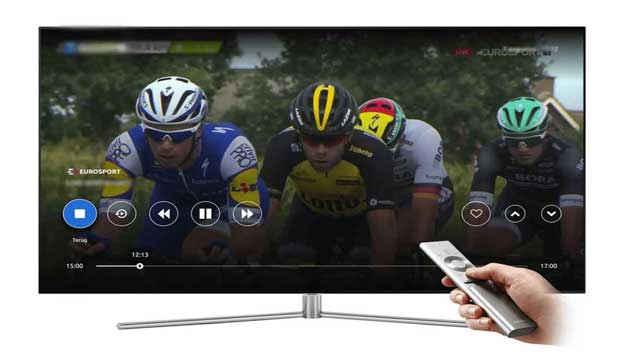
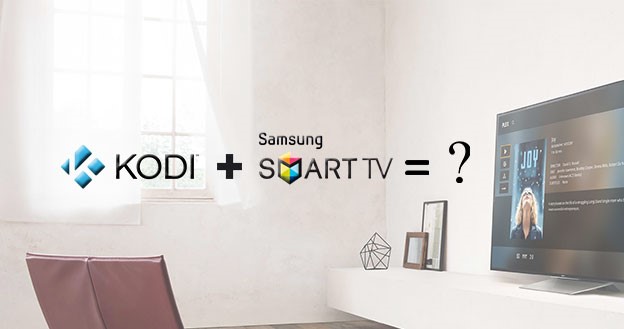
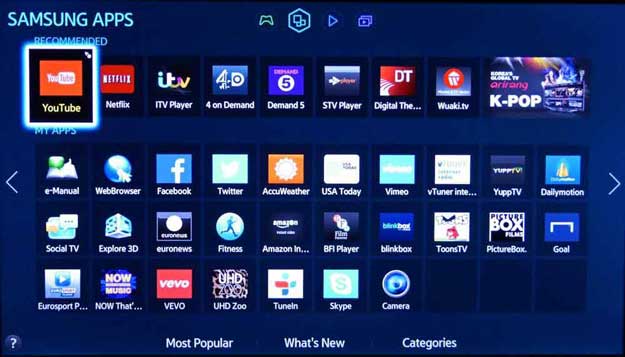




28.04.2023 @ 10:08
スマートTVは現代の主要なエンターテインメントデバイスであり、Kodiと組み合わせることで、最高のストリーミング体験を提供します。しかし、SamsungスマートテレビにKodiをインストールするには、いくつかの方法があります。ChromecastやAndroid TVボックス、USBドライブなどを使用することができます。Kodiを使用することで、ユーザーは従来のエンターテインメントの制限を超えて、お気に入りのコンテンツをストリーミングできます。ただし、オンラインプライバシーを保護するために、KodiVPNサービスを使用することを常にお勧めします。